Autor:
Carl Weaver
Fecha De Creación:
24 Febrero 2021
Fecha De Actualización:
1 Mes De Julio 2024
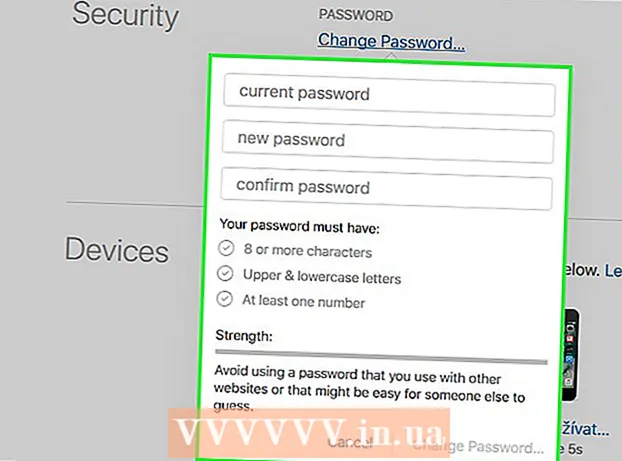
Contenido
- Pasos
- Método 1 de 3: Cambiar contraseña (iPhone, iPad, iPod)
- Método 2 de 3: cambia tu contraseña (cualquier dispositivo)
- Método 3 de 3: restablecer una contraseña olvidada
- Articulos similares
Apple ha combinado todos sus servicios, incluidas sus compras de iTunes, en una sola cuenta: ID de Apple. Si creó una cuenta de iTunes, ahora es una ID de Apple, pero aún realiza la misma función. Puede cambiar fácilmente su contraseña a través del sitio web de ID de Apple desde su computadora o dispositivo iOS.
Pasos
Método 1 de 3: Cambiar contraseña (iPhone, iPad, iPod)
 1 Ve a iCloud. Puede cambiar la contraseña de iTunes directamente desde su iPhone, siempre que sepa la contraseña actual. Si no conoce su contraseña actual, intente restablecerla.
1 Ve a iCloud. Puede cambiar la contraseña de iTunes directamente desde su iPhone, siempre que sepa la contraseña actual. Si no conoce su contraseña actual, intente restablecerla. - Abra el menú Configuración y seleccione iCloud.
- Haga clic en su ID de Apple. Actualmente ha iniciado sesión con su ID de Apple en su iPhone. Si está intentando cambiar la contraseña de una cuenta diferente, vaya a su computadora.
- Si se le pide que ingrese su contraseña, hágalo y haga clic en "Aceptar". Esto no sucederá si utiliza la autenticación de dos factores e inicia sesión con un dispositivo de confianza.
 2 Vaya a la sección "Cambiar contraseña". Ahora deberá verificar su identidad.
2 Vaya a la sección "Cambiar contraseña". Ahora deberá verificar su identidad. - Haga clic en Contraseña y seguridad.
- Haga clic en Cambiar contraseña.
 3 Responder preguntas de seguridad. Después de ingresar las respuestas, haga clic en "Confirmar".
3 Responder preguntas de seguridad. Después de ingresar las respuestas, haga clic en "Confirmar". - Si inicia sesión desde un dispositivo de confianza, no tiene que responder preguntas de seguridad.
 4 Introduzca una nueva contraseña. Ingréselo dos veces para confirmar. A partir de ahora, su nueva contraseña entrará en vigencia y, hasta que se ingrese, se desconectará de todos los dispositivos conectados.
4 Introduzca una nueva contraseña. Ingréselo dos veces para confirmar. A partir de ahora, su nueva contraseña entrará en vigencia y, hasta que se ingrese, se desconectará de todos los dispositivos conectados.
Método 2 de 3: cambia tu contraseña (cualquier dispositivo)
 1 Haga clic en el enlace Cambiar contraseña en la configuración de seguridad de su ID de Apple. Ahora que su cuenta de iTunes se ha fusionado con su ID de Apple, tendrá que usar el sitio web de ID de Apple para cambiar su contraseña. Tu ID de Apple es la misma dirección de correo electrónico que usas para iniciar sesión en iTunes.
1 Haga clic en el enlace Cambiar contraseña en la configuración de seguridad de su ID de Apple. Ahora que su cuenta de iTunes se ha fusionado con su ID de Apple, tendrá que usar el sitio web de ID de Apple para cambiar su contraseña. Tu ID de Apple es la misma dirección de correo electrónico que usas para iniciar sesión en iTunes. - Abra appleid.apple.com en un navegador de Internet.
- Ingrese su ID de Apple y contraseña. Si no recuerda su contraseña, intente restablecerla.
- Haga clic en el enlace Cambiar contraseña en la sección Seguridad.
 2 Pasa por la verificación de identidad. Los datos que debe proporcionar para verificar su identidad dependerán de la configuración de seguridad de su cuenta:
2 Pasa por la verificación de identidad. Los datos que debe proporcionar para verificar su identidad dependerán de la configuración de seguridad de su cuenta: - Responder preguntas de seguridad. Estas preguntas se crearon cuando configuró su cuenta y deberá responderlas para continuar.
- Verifique su número si su cuenta utiliza autenticación de dos factores. Se enviará una notificación con un código a su teléfono móvil. Ingrese este código en el sitio web de ID de Apple para comenzar a restablecer su contraseña.
 3 Introduzca una nueva contraseña. Ingrese la contraseña actual en el primer campo y luego ingrese la nueva contraseña dos veces.
3 Introduzca una nueva contraseña. Ingrese la contraseña actual en el primer campo y luego ingrese la nueva contraseña dos veces. - Cuando active una nueva contraseña, se desconectará de cualquier dispositivo conectado. Deberá iniciar sesión nuevamente con una nueva contraseña.
Método 3 de 3: restablecer una contraseña olvidada
 1 Ingrese su ID de Apple en iforgot.apple.com. El sitio de restablecimiento de contraseña de Apple lo guía a través del proceso de restablecimiento de su ID de Apple (el nuevo nombre de su cuenta de iTunes).
1 Ingrese su ID de Apple en iforgot.apple.com. El sitio de restablecimiento de contraseña de Apple lo guía a través del proceso de restablecimiento de su ID de Apple (el nuevo nombre de su cuenta de iTunes). - Abra iforgot.apple.com en un navegador de Internet.
- Ingrese la dirección de correo electrónico que usa para iniciar sesión en iTunes (esta es su ID de Apple).
- Haga clic en Continuar.
 2 Elija un método para verificar su identidad. Hay varias formas de confirmar que eres el propietario de la cuenta. El método de verificación dependerá de las características de seguridad de la cuenta:
2 Elija un método para verificar su identidad. Hay varias formas de confirmar que eres el propietario de la cuenta. El método de verificación dependerá de las características de seguridad de la cuenta: - Verificacion de Email - se le enviará un mensaje a su dirección de correo electrónico principal o alternativa. Su dirección principal suele ser la que ingresó cuando creó su ID de Apple, aunque es posible que ya la haya cambiado. Siga el enlace del correo electrónico que recibió para restablecer su contraseña. Puede tomar unos minutos generar un correo electrónico y, si está utilizando Gmail, es posible que se clasifique en la categoría Alertas.
- Responder a preguntas de seguridad - al elegir esta opción, se le pedirá que responda dos preguntas de seguridad que usted mismo estableció al crear su cuenta. Si ha olvidado las respuestas a estas preguntas, pero tiene una dirección de correo electrónico de respaldo asociada con su ID de Apple, puede restablecerlas. Después de responder las preguntas, podrá ingresar una nueva contraseña.
- Confirmación por número - esta opción estará disponible si ha habilitado la autenticación de dos factores para su cuenta y ha vinculado un dispositivo de confianza a ella. Para la verificación, se le pedirá que ingrese su número de teléfono móvil. Se enviará una notificación al dispositivo iOS de confianza. Haga clic en Permitir, luego ingrese la contraseña de su dispositivo y restablezca la contraseña de su ID de Apple.
- Ingrese la clave de recuperación - Esta opción solo aparece si ha configurado la verificación en dos pasos para su cuenta. Se le pedirá que ingrese la clave de recuperación que se generó cuando activó la verificación en dos pasos. Después de eso, debería llegar un código al dispositivo de confianza, que también se generó cuando se habilitó la verificación en dos pasos. Después de ingresar el código, puede restablecer su contraseña. Si pierde su clave de recuperación y olvida su contraseña, no podrá acceder a su cuenta.
 3 Introduzca una nueva contraseña. Ingrese su nueva contraseña dos veces para confirmarla.
3 Introduzca una nueva contraseña. Ingrese su nueva contraseña dos veces para confirmarla. - Su nueva contraseña entrará en vigencia de inmediato, lo que hará que se desconecte de todos los dispositivos conectados. Para iniciar sesión, deberá ingresar una nueva contraseña.
- Considere escribir su contraseña en un lugar seguro, como en su oficina en un cuaderno, para que en caso de algo siempre lo tenga a su alcance.
Articulos similares
- Cómo crear una cuenta de ID de Apple y descargar aplicaciones de la App Store de Apple
- Cómo crear una ID de Apple en iPhone
- Cómo obtener una ID de Apple
- Cómo cambiar la contraseña en su perfil de Apple
- Cómo transferir la biblioteca de iTunes de una computadora a otra
- Cómo actualizar iTunes
- Cómo convertir música (MP4) descargada a través de iTunes a formato MP3
- Cómo hacer un tono de llamada gratis con una canción en iTunes



